一、发现问题
板子到手其实已经有一段时间了,刚开始不知道这块开发板需要外接调试器,因为手上的板子都是通过Type-C传输数据,一时没有USB转TTL模块,拖了很长时间……不过这块板子胜在体积小巧,RAM和Flash的空间对于32位MCU来说足够用了,甚至还塞下了WiFi 6和Bluetooth 5.2,功能十分齐全。
买来USB转TTL模块,看着网上的教程接了线,套了跳线帽,却发现使用官方的串口烧录工具GD32 All In One Programmer怎么也识别不到设备。准确来说,是COM口识别到了,但与设备的通信出现问题:每次点一下Connect按钮,过两三秒就会弹出设备没有回应的错误提示,令我头大。
在口碑评测板块翻了好多帖子,要么是改JTAG的,要么是焊接电阻的……太费时间了呀,怎么才能更方便快捷地解决这个问题呢?
二、解决问题
1. 看看原理图
首先,这是官方教程告诉我们的接线方式:
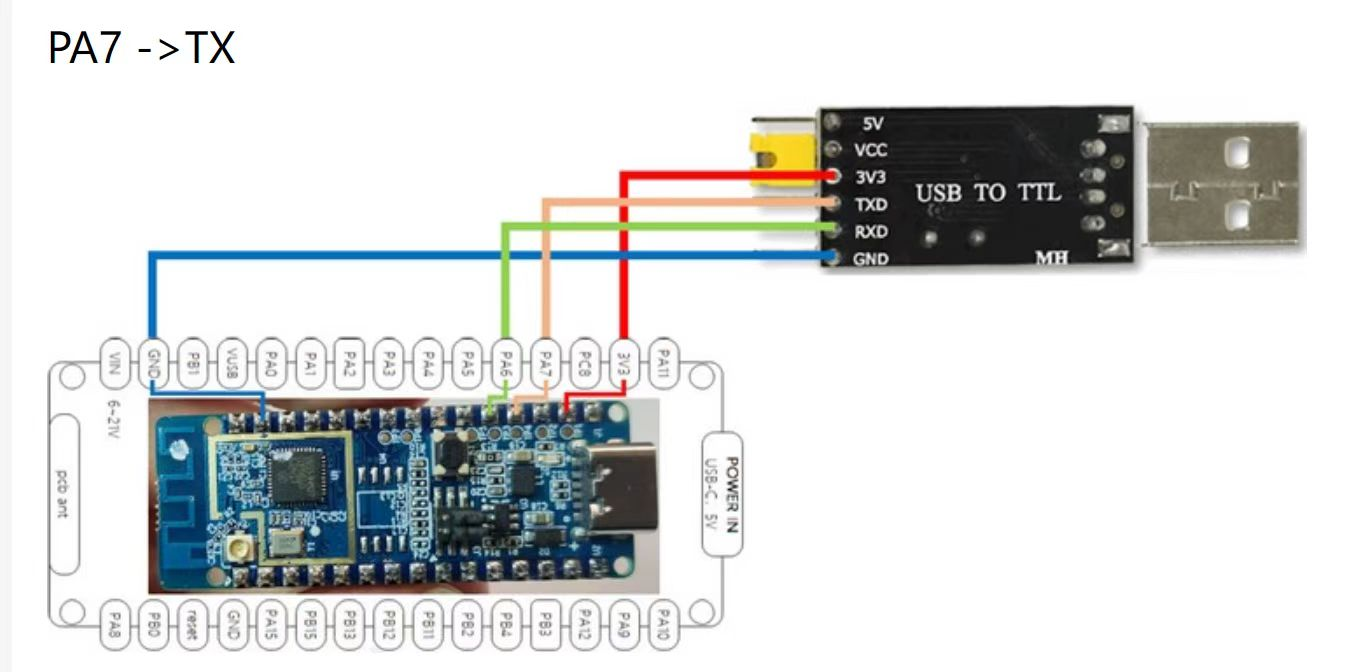
再来看看板子的原理图:
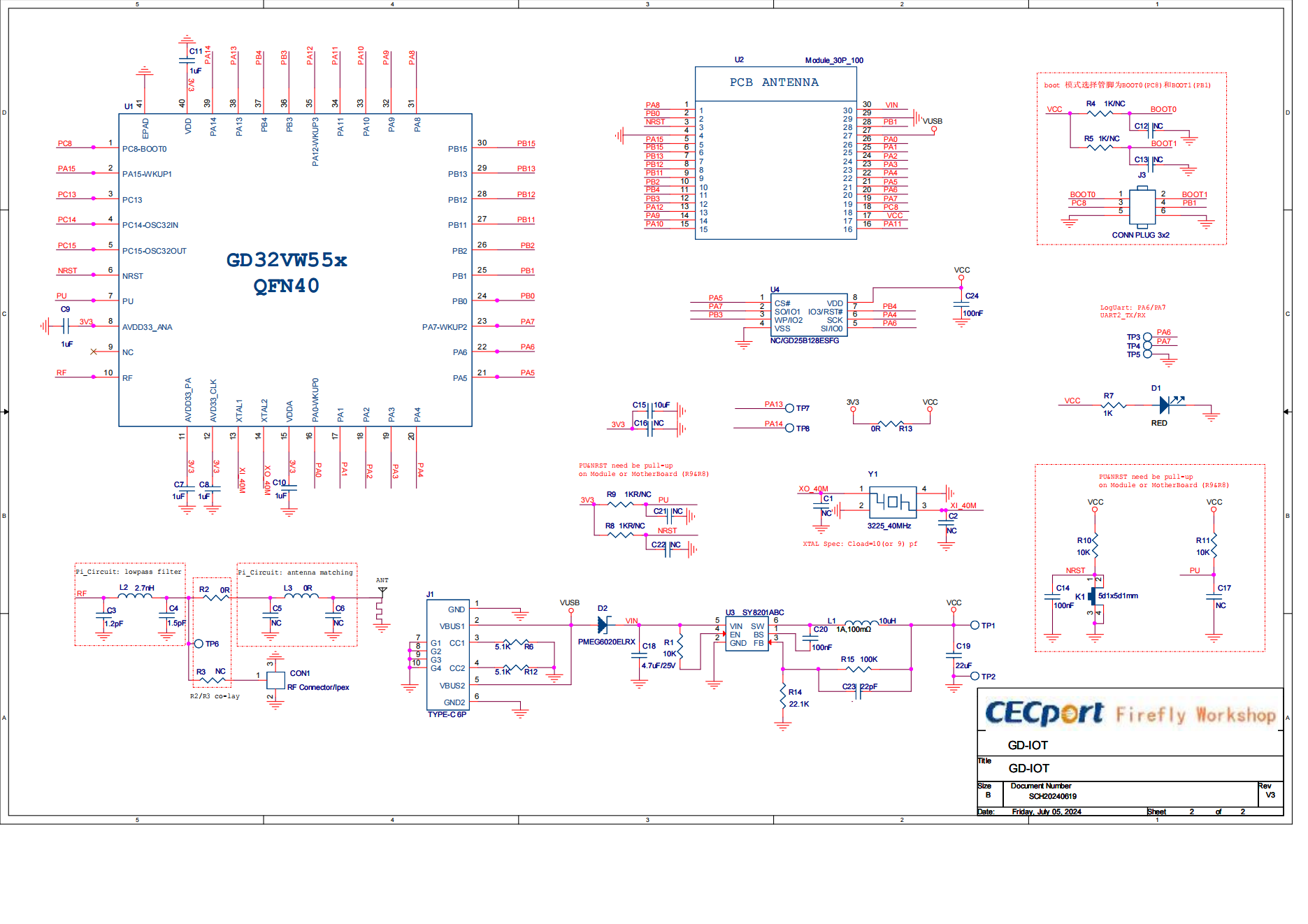
不难发现,PC8和BOOT0实际上是一起的:
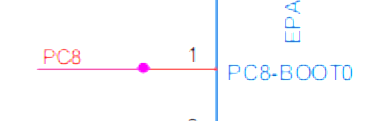
既然跳线帽的目的是让BOOT0上拉高电平,那么我们通过在PC8上接入高电平同样可以实现。
2. 想想怎么接
于是,我们只需要一根杜邦线,从板子上随便找个VCC引出到PC8(右起第3个引脚)即可,我这里就图方便找了最边上的VIN。接线如下,从左到右接了线的分别是VIN、GND、PA6(RXD)、PA7(TXD)、PC8、3V3:

带上USB转TTL模块,来一张全景照(注意线的颜色):

3. 测测成功没
电脑上,首先当然是编译一个准备烧录到板子上的固件。先创建项目文件(大佬们都发过教程了,这里不再赘述,看图就行哈):
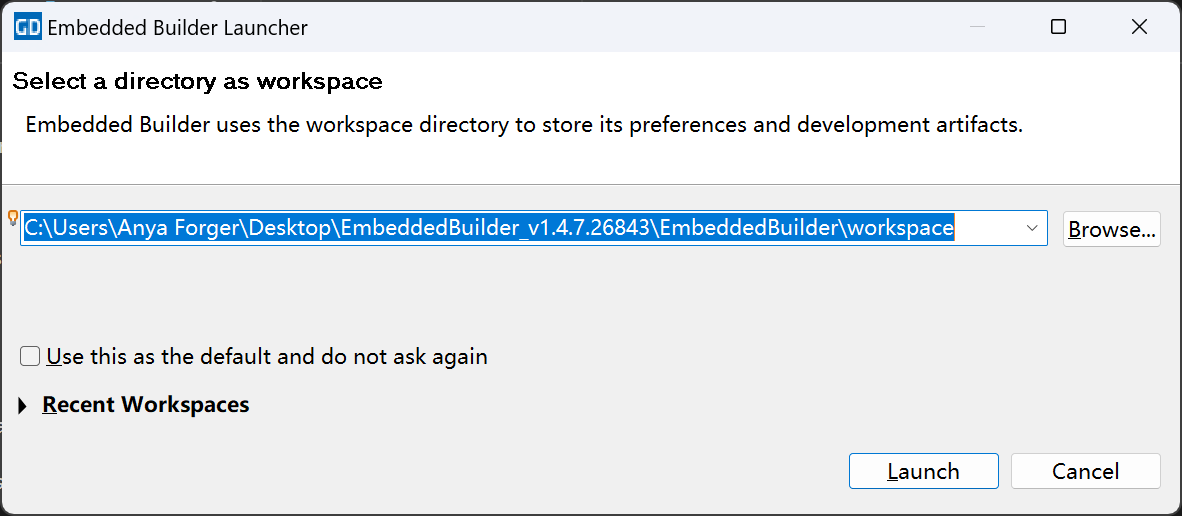
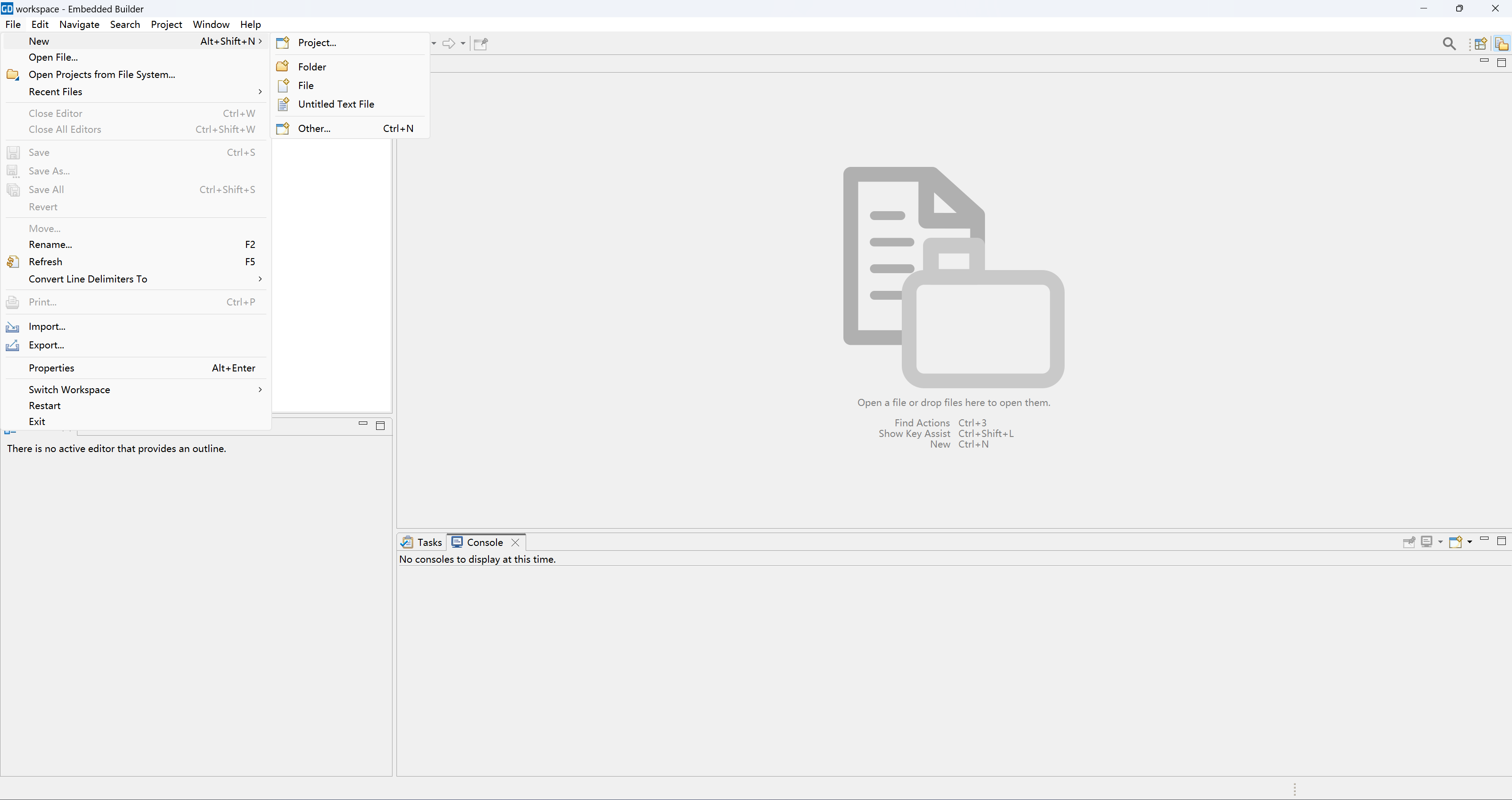
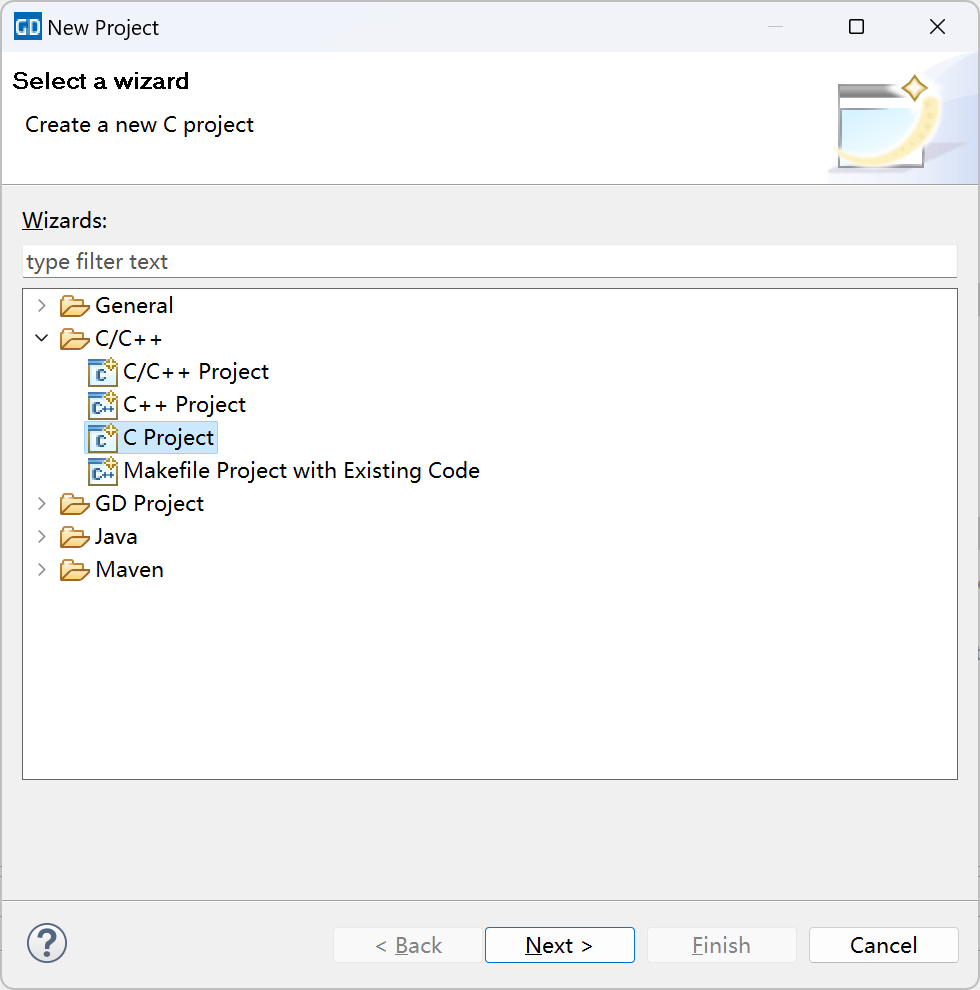
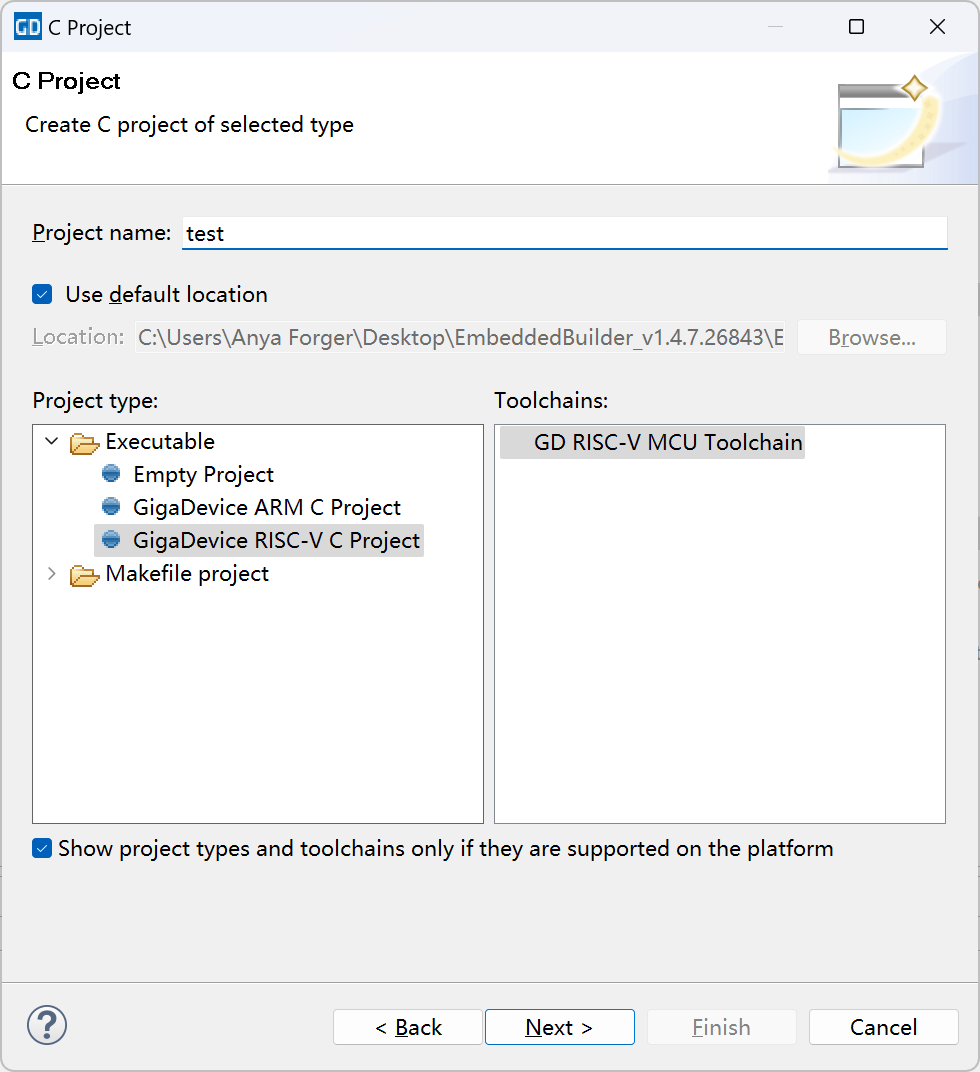
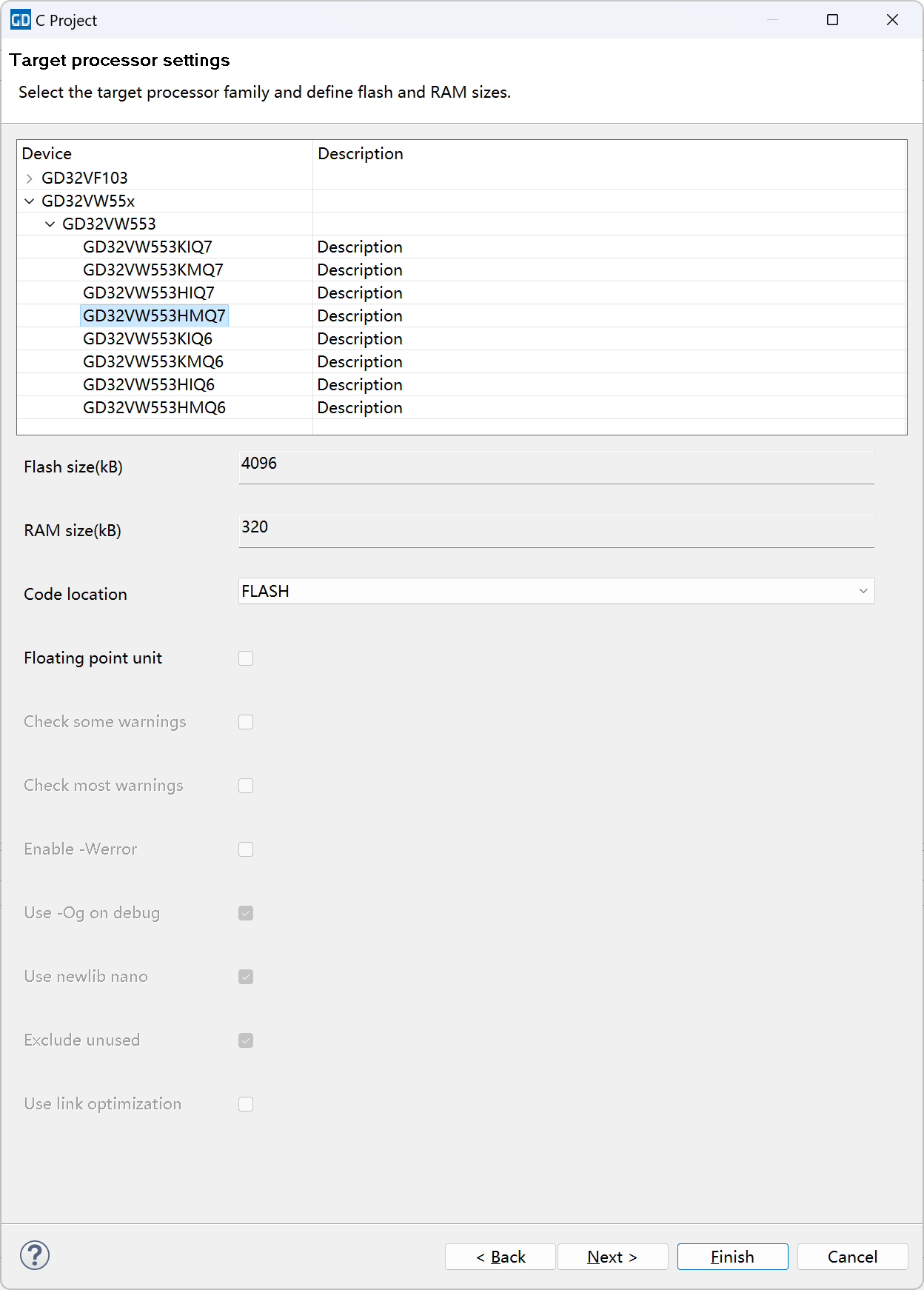
这里用了官方的例程作为演示,但手上暂时没有LED灯,先演示一遍烧录过程吧!
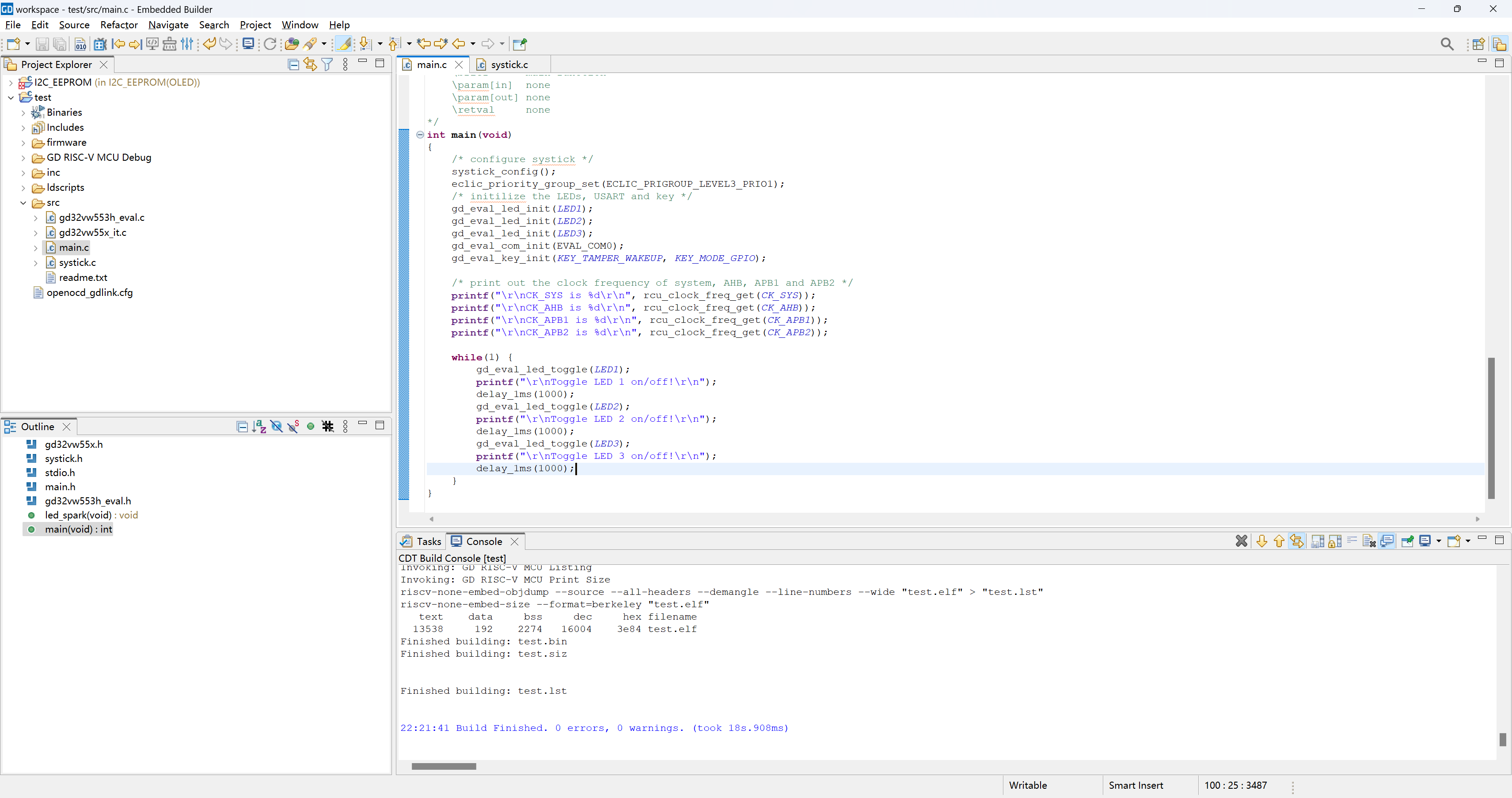
编译好的固件是你创建工程时写的名称.bin,一般在这个目录下:
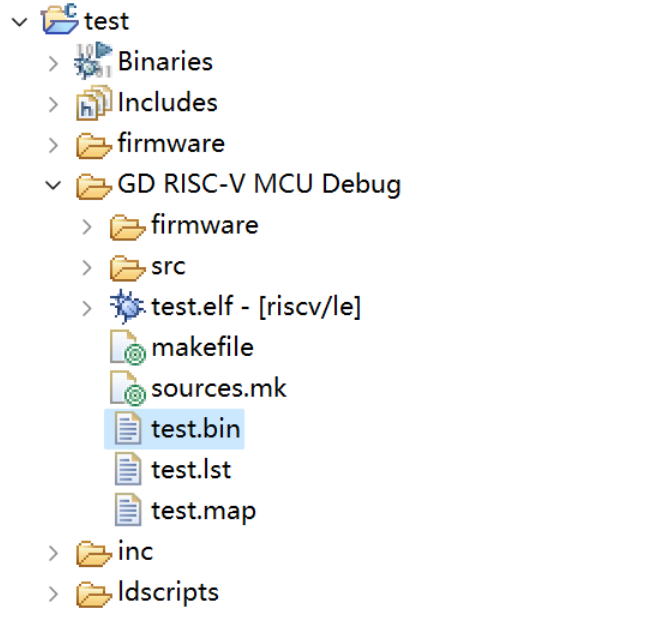
板子按照上一节讲的接线,接入电脑:
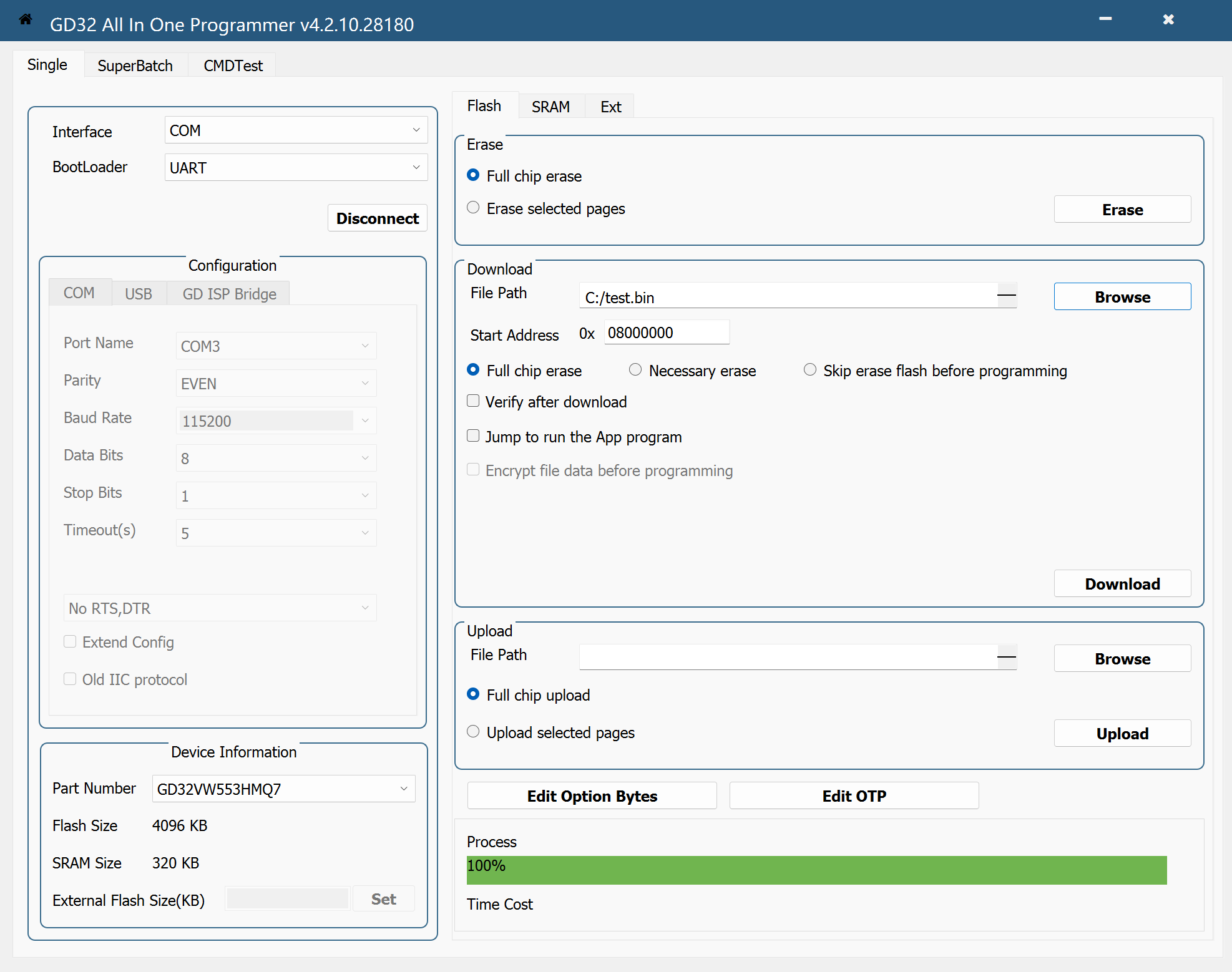 不出意外地识别到了并且连接成功!(记得在点击Connect之前要按一下板子上的复位按钮,然后波特率可以改成115200)固件所在的路径最好不要太长或者有中文或空格,我第一次选择文件的时候貌似是路径太长会有点小问题,其实可以把文件复制到C盘根目录下或者别的一些路径较短的地方暂存。
不出意外地识别到了并且连接成功!(记得在点击Connect之前要按一下板子上的复位按钮,然后波特率可以改成115200)固件所在的路径最好不要太长或者有中文或空格,我第一次选择文件的时候貌似是路径太长会有点小问题,其实可以把文件复制到C盘根目录下或者别的一些路径较短的地方暂存。
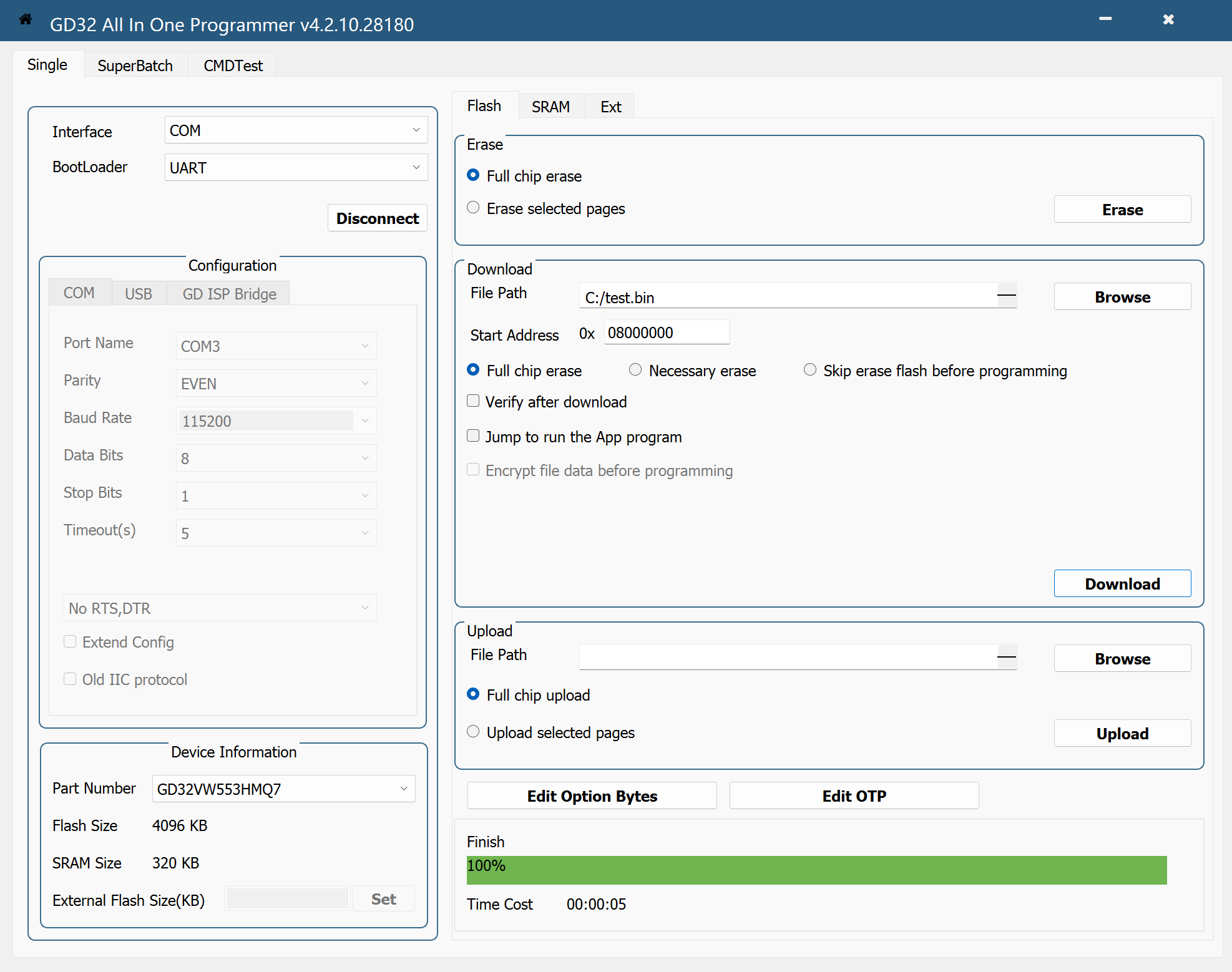 点击Download,烧录完成!
点击Download,烧录完成!
三、总结
不同于其他各位大佬们对IoT的充分挖掘和应用,本文只专注于记录和测试一下自己在烧录的过程中遇到的一些棘手的问题和自己看着原理图想出来的解决方案,我以后还会向各位学习如何更好地使用这块板子!也希望本篇测评能帮到大家,顺利完成开发板的上手入门!

